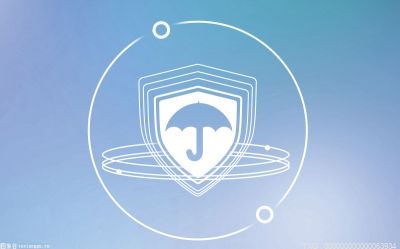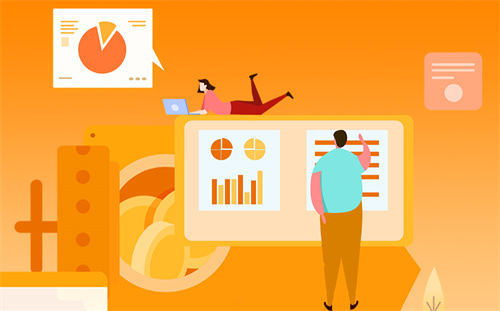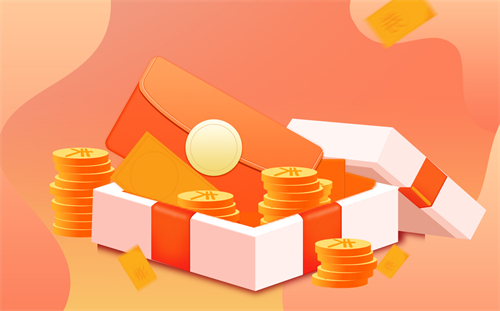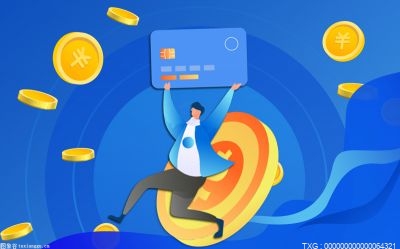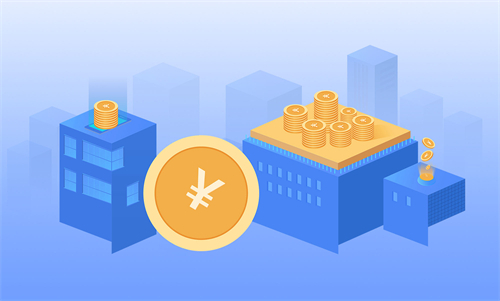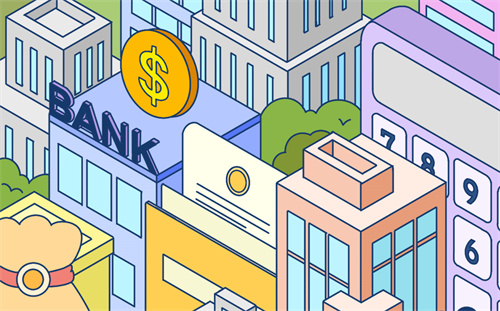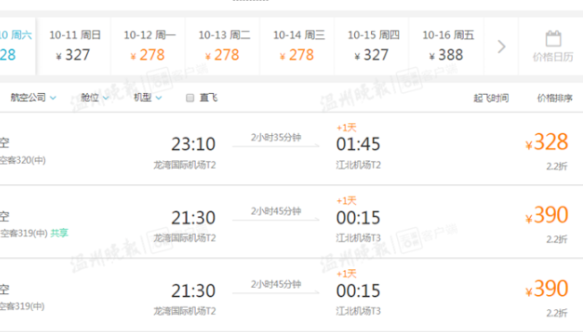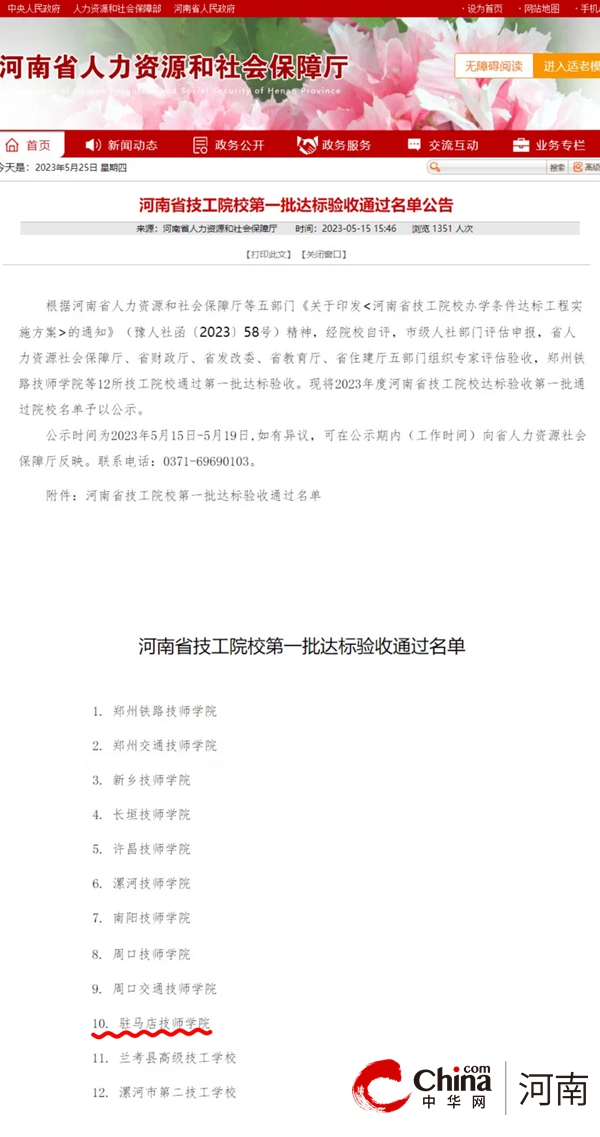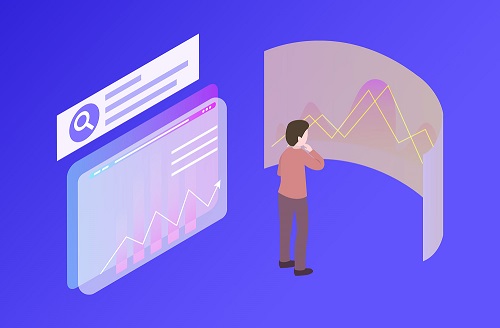路由器如何查看产品型号与硬件版本?
查看方法:在产品壳体背面(或底部、侧边)找到标贴位置。标贴上的 型号 即产品型号,在SerialNumber(序列号)一栏查看硬件版本。以TL-WR740N V5为例:

TL-WR740N V5型号与硬件版本
注意: 部分可拆卸电池的产品,标贴在壳体内部,打开后盖、取出电池后可以看到。
如果标贴被污染无法看清楚,需要通过说明书或管理界面查看。
无线网卡的硬件版本查看方法如下:
如果网卡壳体有标贴,找到标贴并查看型号与硬件版本:
如果壳体没有标贴,请在USB接口查看信息。
安装无线路由器安装方法是什么?
首先我们来看下路由器的清单:包括电源适配器,安装说明书和路由器。
再来看下路由器的背面,有n个网线插口,其中只有1个是WAN口,剩余n-1都是LAN口。圆型接口接电源适配器。
我们再根据图解连上相应的线,把网线一头接在网络端口,另一口接到路由器的WAN口上,再接上电源适配器就OK了。(台式机或者想用网线连上电脑的需要另一条网线,把一头接电脑网络接口,另一头接路由器LAN口即可)
当我们正常连接好路由器,前面的指示灯会是这样的。(如果在某个LAN口连上了电脑,相应的LAN口灯也会亮着的)
接下来进行路由器的设置,路由器可以通过电脑设置,也可以通过手机设置。本次仅以电脑设置举例。
首先我们要获取路由器的LAN口地址。一般路由器底部或者使用说明书都会有备注的。(我的是192.168.2.1)。
在浏览器中输入LAN口地址后,会提示我们登陆,一般的初始账号密码都会备注在使用说明书上(我的初始账号和密码都是admin)。
进入设置后,注意!在学校使用路由器,上网方式我们需要是点自动获取(DHCP),如果是通过光猫再连路由器的,我们就需要选宽带拨号,输入宽带的账号和密码才行。接下来我们就可以更改无线路由器的账号和密码了。点击完成后,需要等待路由器完成重启即可生效。
我们也可以在无线设置这里进行设置(如果你不想别人搜索到你的wifi,可以选择把网络隐藏起来,在连WIFI的时候需要手动添加)